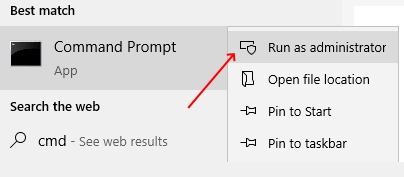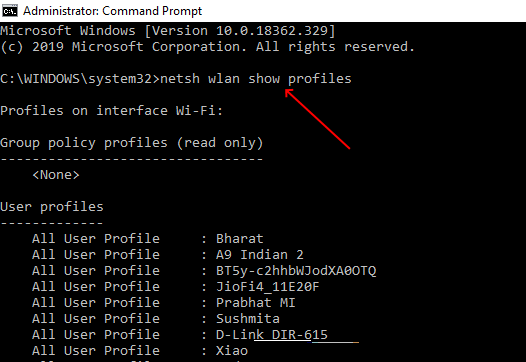كيفية تغيير أولوية شبكات WiFi في نظام التشغيل Windows 10
عند استخدام النظام الخاص بك ، سيتم الاتصال تلقائيًا بأي شبكة لاسلكية بين العديد من الشبكات اللاسلكية النشطة. يحدث هذا عندما يكون لدى النظام خيار الاتصال بأكثر من شبكة لاسلكية متاحة. في مثل هذا السيناريو ، سيقوم النظام بتحديد تلك الشبكة اللاسلكية التي لها الأولوية القصوى المخصصة. قد لا تكون الشبكة اللاسلكية التي تم اختيارها هي الأنسب لك أو قد لا ترغب في أن يتصل نظامك بالشبكة اللاسلكية التي لها الأولوية الافتراضية لأسباب تتعلق بالخصوصية والأمان والاتصال البطيء وما إلى ذلك. يمكنك تغيير هذا الإعداد الافتراضي لإعطاء الأولوية لنفسك ولا تقتصر بالضرورة على الشبكة اللاسلكية ذات الأولوية العليا الافتراضية. يمكن القيام بذلك عن طريق تنفيذ الأمر ذي الصلة في نظامك.
ستساعدك الخطوات التالية على تغيير أولوية الشبكات اللاسلكية في نظامك:
الخطوة 1: اكتب موجه الأوامر أو cmd في شريط بحث Windows. انقر بزر الفأرة الأيمن على موجه الأوامر الذي يظهر في أعلى نتائج البحث. ثم انقر فوق “تشغيل كمسؤول” من القائمة.
الخطوة 2: اكتب الأمر التالي في نافذة موجه الأوامر:
netsh wlan show profiles
اضغط على مفتاح Enter. ستتمكن الآن من رؤية جميع اتصالات الشبكة اللاسلكية المرتبطة بجهاز الكمبيوتر الخاص بك.
الخطوة 3: سيتم عرض الاتصالات في ترتيب الأسبقية. إذا كنت تريد تغيير هذا الترتيب ، فستحتاج إلى كتابة الأمر التالي في نافذة موجه الأوامر:
netsh wlan set profileorder name="A9 Indian 2" interface="Wi-Fi" priority=1
ملاحظة: هنا ، A9 Indian 2 هو اسم الشبكة النشطة التي يجب تحديد أولوياتها. ستحتاج إلى كتابة اسم الشبكة اللاسلكية في نظامك بدلاً من A9 Indian 2 والتي ستكون الشبكة اللاسلكية التي يجب أن تعطى الأسبقية.
إذا كان لديك قائمة طويلة من الشبكات التي تستخدمها بانتظام ، فيمكنك أيضًا تغيير أولوية كل هذه الشبكات. للقيام بذلك ، سيتعين عليك تغيير قيمة الأولوية في الخطوة 3. وبالتالي إذا كنت ترغب في تعيين شبكة للحصول على ثاني أفضل أولوية ، فستحتاج إلى وضع قيمة الأولوية على أنها 2.
باتباع الخطوات المذكورة أعلاه ، يمكنك الآن تعديل أولوية العديد من الشبكات اللاسلكية في نظام التشغيل Windows 10 وفقًا لحاجتك وراحتك.